Fujitsu hat ein neues Softwarepaket für den Netzwerk-ScanSnap N1800 veröffentlicht. Im Folgenden finden Sie eine Installationsanleitung für das Scanner-Betriebssystem.
Siehe auch
Download
Laden Sie bitte das neueste Update des Scanner-Betriebssystems (ca. 100-150 MB) auf Ihren Rechner:
Neuigkeiten beim Update von .0046 auf .0062
- Dieses Servicepack beinhaltet die Windows XP-Updates bis März 2011 (N1800 verwendet XP als Betriebssystem).
- Korrekturen beim Speichern in SharePoint, der Leerseitenerkennung und dem Start von Add-Ins.
- Es behebt ein Problem beim Starten des Scanners:
There is the case that the starting up of the Network Scanner cannot be completed and the Windows login dialog appears on the screen.
. Solch ein Fehler ist uns bisher aber nicht aufgefallen und wurde auch von keinem Kunden gemeldet.
Neuigkeiten im Update .0073
- Dieses Servicepack beinhaltet die Windows XP-Updates bis Ende August 2011.
- Behebung der Skriptfehler im Admin-Tool zusammen mit Internet Explorer 9.
- Verbessertes Drehen der gescannten Seiten.
- Verschlüsselung der Benutzerinformationen, wenn diese vom Admin Tool wiederhergestellt werden.
- Behebung von Startproblemen nach einem Systemabsturz.
Installation
- Starten Sie bitte die geladene Datei (z. B. „nsss001_0101010073.exe“), um diese zu entpacken.
- Stellen Sie sicher, dass der N1800 eingeschaltet und mit dem Netzwerk verbunden ist.
- Führen Sie das Network Scanner Admin Tool aus und verbinden Sie sich zum Scanner. Melden Sie sich bitte als „admin“ an (im Auslieferungszustand ist das Admin-Passwort „password“).
- Der Scanner-Bildschirm zeigt die Meldung „Administratorvorgang wird ausgeführt; bitte warten…“.
- Auf der Startseite des Admin Tools finden Sie die derzeit auf dem N1800 installierte Systemversion. Installieren Sie das Update nur, wenn es neuer als die derzeitige Version ist.
- Klicken Sie links bitte auf Überwachung & Verwaltung | Verwaltung | Systemaktualisierung.
- Sie können dort den Schalter Updates überprüfen wählen. Sie sollten dann eine Meldung erhalten, dass ein Update vorhanden ist und werden aufgefordert, dieses vom öffentlichen Server zu laden und zu installieren – und genau das tun wir gerade.
- Klicken Sie bitte auf Durchsuchen und wählen Sie die zuvor entpackte Datei „ss001_01…“ aus. Klicken Sie auf Hochladen.
- Die Datei wird auf den ScanSnap übertragen, der Vorgang dauert (je nach Netzwerk) weniger als eine Minute. Anschließend werden Sie zur Bestätigung für die Installation und den Scanner-Neustart aufgefordert:
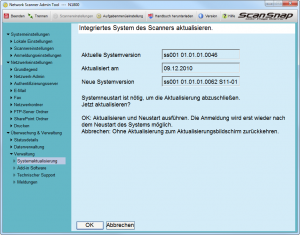
Klicken Sie hier bitte auf OK. Die Meldung „System wird aktualisiert“ erscheint. Die Installation benötigt ca. 10 bis 15 Minuten. - Der Scanner wird automatisch heruntergefahren. Also bei der Meldung „Die Verbindung wurde vom Scanner unterbrochen“ nicht erschrecken.
- Der ScanSnap N1800 wird neu gestartet, es erscheinen einige Meldungen „n% bitte warten“. Hier werden die Windows XP-Updates initialisiert.
- Eine erneute Anmeldung mit dem Admin Tool ist nicht erforderlich, Sie können dies aber tun, um die aktuelle Version zu prüfen. Ein erneuter Klick auf Updates prüfen in der Verwaltung gibt die Meldung „Es steht kein neues Update zur Verfügung“ zurück.
Wir wünschen Ihnen weiterhin viel Freude mit Ihrem ScanSnap.

Installationsbericht der Version ss001 01.01.01.0073.
Das Update wurde heute auf einem Referenzgerät durchgeführt. Nach Abbruch der Verbindung im Admin Tool (s.o. Punkt 10) blieb sehr lange die Meldung „Administratorvorgang wird ausgeführt; bitte warten…“ auf dem ScanSnap-Display stehen. Das Gerät startete nach einiger Zeit aber automatisch neu.
Der bisher auftretende Skriptfehler auf Systemen mit Internet-Explorer 9 ist behoben.